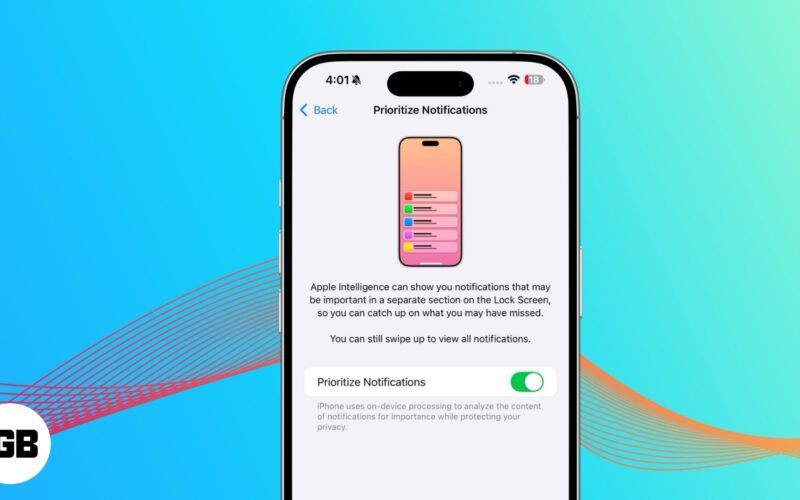Manapság gyakorlatilag bármit megtehetsz a tévében, a hírektől kezdve a filmek streamelésén át a zenélésig vagy a videojátékokig. De ne becsülje alá a jó minőségű fényképek erejét sem.

Néha érdemes megnézni a nyaralás fotóit vagy egy esküvői albumot a telefonnál nagyobb képernyőn. Ilyenkor kifizetődő, ha tudja, hogyan kell diavetítést feltenni a tévére. És ne aggódjon a TV modellje miatt sem. A megfelelő eszközökkel és tartozékokkal manapság szinte bármire képes diavetítést készíteni.
Töltsön be képeket egy USB-meghajtóról
Az USB-meghajtó használata valószínűleg a leggyorsabb módja annak, hogy diavetítést készítsen a TV-n, ha van okostévéje. A legtöbb okostévé könnyen olvassa az USB-meghajtókat, és még beépített médialejátszókkal is rendelkezik.
- Kezelje az USB pendrive-on lévő fényképeket laptop vagy asztali számítógép segítségével.

- Csatlakoztassa az USB-meghajtót a TV nyitott USB-portjához.

- Nyissa meg a natív médialejátszó alkalmazást, és töltse be a képmappát az USB-meghajtóról.

- Használja a távvezérlőt a diavetítés elindításához vagy a képek manuális váltásához.

Bár nem rendelkezik divatos funkciókkal, ez a legegyszerűbb diavetítés típus, amelyet tévére helyezhet.
Töltsön be képeket egy dedikált médialejátszóval
Egy külön médialejátszó kiváló lehetőség, ha jobban szeretné irányítani a diavetítést. HDMI-kábellel digitális médialejátszót csatlakoztathat TV-készülékéhez.
Mik a hordozható médialejátszók előnyei? Először is, az eszköz képes lehet több memóriakártya-formátum olvasására. Lehet, hogy saját távirányítóval rendelkezik, és lehetővé teszi a különböző diavetítési funkciók módosítását, például a lejátszási sebességet, a felbontást stb. Még jobb, ha a hordozható digitális médialejátszó lehetővé teheti, hogy képes diavetítést helyezzen el egy régebbi, nem okos TV-n.
Az ilyen eszközök használatának pontos lépései a lejátszó moduljától függően eltérőek lehetnek. Általában azonban hasonlónak kell lenniük.
- Helyezzen egy memóriakártyát vagy USB-meghajtót a médialejátszóba.

- Csatlakoztassa a készüléket a TV-hez HDMI-kábellel.

- Használja a távirányítót a készülék áramellátásához.

- Válassza ki a bemeneti eszközt a TV-készülék forráslistájából.

- Nyomja meg a Lejátszás gombot a távirányítón, és tetszés szerint irányítsa a diavetítést.

Képeket küldhet okostelefonjáról
Az átküldés az egyik legjobb funkció, amely a modern okostelefonokon elérhető. Ez megkönnyíti a tartalom megosztását mobileszközről, miközben élvezheti a TV kiváló felbontását, képernyőméretét és képminőségét.
Ne aggódjon, ha nem a legújabb okostelefon-modellel vagy adott márkával rendelkezik. Természetesen a TV-gyártók jobban támogatják az olyan márkákat, mint az Apple. Valójában sokan évekkel ezelőtt elkezdték hozzáadni az AirPlay 2 funkciót a tévéjükhöz.
Bármilyen Google Pixel, Samsung, Huawei, Xiaomi, Motorola vagy szinte bármilyen más márka tévéjére átküldhetsz. Csak arról van szó, hogy ne legyen egy évtizedes, korlátozott képességű okostelefonunk.
A casting funkció használatához gyakran két dologra van szükség.
- A legújabb operációs rendszer frissítés a tévén és a telefonon.
- A tévé és az okostelefon ugyanahhoz a Wi-Fi hálózathoz csatlakozik.
Innentől kezdve az öntési lépések nagyjából hasonlóak minden tévén és okostelefonon.
Átküldés LG TV-re
LG tévék az AirPlay 2-vel támogatja az iPhone castingot speciális konfigurációk és harmadik féltől származó alkalmazások nélkül.
- Csatlakoztassa a két eszközt.

- Engedélyezze az AirPlay 2 funkciót LG TV-jén.

- Indítsa el az AirPlay 2 alkalmazást iPhone-ján, és kezdje el az átküldést.

Előfordulhat, hogy az Android-felhasználóknak egy kicsit más folyamaton kell keresztülmenniük.
- Csatlakoztassa okostelefonját és LG TV-jét ugyanahhoz a hálózathoz.

- Adjon meg egy kódot, ha a rendszer kéri az első észlelési folyamat során.

- Hozzon létre egy diavetítést a telefonon.

- Engedélyezze a képernyőmegosztási funkciót a képek TV-re való átküldéséhez.

Az LG okostelefonok az úgynevezett képernyőtükrözést használják.
- Lépjen a „Beállítások” alkalmazásba LG telefonján.

- Lépjen a „Megosztás és csatlakozás” elemre.

- A modelltől függően lépjen a „Cast” vagy a „Mirror Screen” elemre.

Az öntési funkciónak különböző nevei lehetnek, például Smart View, Mirroring, Quick Connect stb. A terminológia csak az Android okostelefonokon eltérő.
Átküldés TCL TV-re
TCL tévék A beépített Roku streaming kompatibilis az iPhone-okkal és az AirPlay-vel.
- Győződjön meg arról, hogy mindkét eszköz ugyanazt a Wi-Fi-hálózatot használja.

- Indítsa el iPhone készülékén az AirPlay alkalmazást, hogy képeket küldjön galériájából vagy iCloud tárhelyéről.

Androidos okostelefonokkal ugyanezt megteheti a Google vagy Android TV technológiával rendelkező TCL TV-ken.
- Helyezze mindkét eszközt ugyanarra a hálózatra.

- Indítsa el a Google Home alkalmazást.

- A „Képernyő átküldése” funkcióval diavetítést indíthat a tévén.

Átküldés Sony TV-re
Újabb Sony TV a modellek beépített Google TV vagy Android TV technológiával rendelkeznek. A diavetítés átküldése a telefonról nem sokba kerül.
- Csatlakoztassa telefonját és tévéjét ugyanahhoz a Wi-Fi hálózathoz.

- Végezze el az észlelési folyamatot.

- Indítsa el a Galéria alkalmazást, és engedélyezze az átküldési funkciót.

- Alternatív megoldásként használja a Google Fotók alkalmazást, hogy diavetítést küldjön a tévére.
A folyamat hasonló az AirPlay 2-t használó iPhone-ról történő átküldéshez. De vegye figyelembe, hogy nem minden 2018 után készült Sony tévé támogatja az AirPlay 2-t. Az AirPlay 2 használata előtt ellenőrizze a modell kompatibilitását.
Használjon Lightning-HDMI adaptert
A szabványos okostelefon-kábelek nem férnek be az okostévé nyitott portjaiba. Ezért kihívást jelent telefonját a TV-hez csatlakoztatni, ahogyan azt laptopjával vagy számítógépével tenné. De ez nem jelenti azt, hogy ez nem lehetséges.
Az iPhone felhasználók Lightning-HDMI kábeladaptereket vásárolhatnak. Ezzel telefonját közvetlenül a TV-hez csatlakoztathatja, és a nagy képernyőn megtekintheti a helyi vagy felhőben tárolt fotóinak diavetítését.
Az Android-felhasználók hasonlót tehetnek. Vásárolhat USB-C-HDMI kábelt, amellyel gyorsan csatlakoztathatja okostelefonját okostévéhez. Azonban ellenőriznie kell a gyártóval, hogy a telefon képes-e HDMI kimeneti jelekre. A specifikációktól függetlenül nem minden Android mobileszköz képes erre.
Ezzel szemben annak eldöntése, hogy az iPhone képes-e kezelni, egyszerű. Az iPhone 5 utáni összes modell csatlakozhat TV-hez Lightning-HDMI adapter segítségével.
Átküldés streaming médialejátszóra
Az apró hordozható digitális médialejátszók olcsó megoldást jelentenek a diavetítés USB-meghajtóról vagy memóriakártyáról történő streamelésére. De ha van okostévéje, akkor nincs szüksége ilyen típusú készülékre.
Érdemes megfontolni egy streaming médialejátszó beszerzését, például egy Amazon Fire Stick, Google Chromecast, Roku lejátszót stb. OS.
A folyamat médialejátszónként és mobileszközönként eltérő, de ugyanazok az általános irányelvek érvényesek.
- Csatlakoztassa a telefont és a streaming eszközt ugyanahhoz a Wi-Fi hálózathoz.

- Végezze el az észlelési folyamatot, és írja be a képernyőn megjelenő kódot telefonjába, ha a rendszer kéri.
- Nyisson meg egy alkalmazást a telefonon, és válassza ki a tükrözés vagy az átküldés funkciót.

- Válassza ki a médialejátszót kimeneti eszközként.

Noha a terminológia kissé eltérhet a telefongyártók és az operációs rendszerek között, ez szinte minden felhasználó számára elég intuitív. Bizonyos értelemben nagyon hasonlít a közvetlenül egy okostévére való streameléshez. A különbség az, hogy a dedikált médialejátszóra való streamelés lehetővé teszi, hogy diavetítést helyezzen el a telefonjáról egy hagyományos tévén.
Használja a TV natív alkalmazásait és funkcióit
Ha Apple TV-je van, elég egyszerű diavetítést indítani. Hozzá kell férnie iCloud-fiókjához. Futtassa az alkalmazást, és hagyja gördülni a képeket.
Ugyanez vonatkozik a felhőszolgáltatásokra, például a Google Fotókra. A beépített Google TV technológiával rendelkező tévék megkönnyítik a csatlakozást Google Drive- és Google Fotók-fiókjaihoz. Indítsa el az alkalmazást, és futtasson onnan egy diavetítést.
Természetesen ez csak akkor releváns, ha fotóit a felhőben tárolja.
Készítsen diavetítést a tévén laptopról, számítógépről vagy táblagépről
Ez a legrégebbi módja a diavetítések tévén való elhelyezésének. A képernyőcast, a tükrözés és az okostelefonok feltalálása előtt az emberek a számítógépüket a tévéhez csatlakoztatták. Ízletes költözés volt moziestekre, játékmenetekre stb.
De attól, hogy ez egy régebbi módszer, még nem teszi kevésbé hasznossá ma. Csatlakoztathat személyes laptopot, számítógépet vagy táblagépet a TV-hez, és streamelhet egy diavetítést.
Ennek két módja van.
Először is csatlakoztathatja a TV-t laptopja vagy számítógépe nyitott portjához. Attól függően, hogy mit szeretne, ez meghosszabbítja vagy tükrözi a képernyőt. Innentől bármelyik diavetítést elindíthatja eszközén olyan alkalmazásokban, mint a Photoshop, az Image Viewer vagy a PowerPoint. Csak el kell húzni a diavetítő alkalmazást a megfelelő asztali példányra, hogy megtekinthesse a tévén.
Másodszor, eszközét USB-n keresztül csatlakoztathatja a TV-hez. Ez általában táblagépeknél működik a legjobban. A TV-készülék segítségével navigálhat a táblagép mappájában, és diavetítést indíthat.
Végül a laptopok és táblagépek rendelkezhetnek Bluetooth-kapcsolattal. Ha ez a helyzet, párosíthatja a két eszközt, hogy diavetítést sugározzon a tévén anélkül, hogy a kábelcsatlakozások miatt kellene aggódnia.
Használja az SD kártyanyílást
Nem minden okostévének van SD-kártyanyílása az elülső vagy a hátlapon. De ha a tiéd igen, használhatod diavetítéshez.
- Vegye ki az SD-t a fényképezőgépéről vagy a telefonjáról.

- Ellenőrizze, hogy a memóriakártya kompatibilis-e a TV-vel.

- Csúsztassa be az SD-kártya nyílásába.

- Állítsa be a memóriakártyát a TV bemeneti forrásaként.
- Indítson diavetítést a távirányítóval.

Az okostévék vonzóbbá teszik a diavetítéseket
Számtalan módon jelenítheti meg családi fotóalbumát, nyaralási fotóit és egyéb képeit a TV képernyőjén. Még az sem baj, ha nincs okostévéd. A streaming médialejátszók intelligens funkciókat adhatnak sok régebbi tévéhez. Hasonlóképpen különféle módokon csatlakoztathatja és párosíthatja mobil és asztali eszközeit TV-vel.
Csak az a kérdés, hogyan akarsz hozzáállni a dolgokhoz, és hol tárolod a képeidet.
Most hallani akarunk felőled. Általában csúsztatja a fényképeket a telefonon, vagy inkább a diavetítéseket részesíti előnyben a nagyobb képernyőn? Tudassa velünk az emlékek megtekintésének kedvenc módját az alábbi megjegyzések részben.